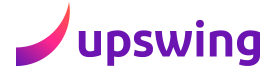Dacă ai urmărit webinarul Online Power Sessions – Certitudine în vremuri incerte, prin real-time data, știi deja de ce te afli aici: pentru că nu vrei doar să supraviețuiești crizei generate de pandemia de COVID-19, ci să te numeri printre câștigătorii acesteia. Și cum ai putea să faci asta mai bine, dacă nu prin urmărirea datelor în timp real și ajustarea strategiei, astfel încât businessul tău să răspundă punctual noilor nevoi ale consumatorilor?
De aceea, pe lângă Upswing COVID-19 Trends, pe care îl poți accesa gratuit pentru a urmări evoluția a 100k de cuvinte cheie din 25 de industrii, ți-am pregătit două rapoarte în Data Studio care te vor ajuta să descoperi oportunitățile pentru website-ul pe care îl ai în grijă și să îți adaptezi planurile și acțiunile la ceea ce se întâmplă în contextul curent neobișnuit.
Ce reprezintă datele din raport?
Date din Google Search Console
Analizăm în Google Search Console cuvintele (queries și landing pages) ale căror impresii au crescut în ultimele 2 săptămâni și le comparăm cu numărul de impresii din cele 2 săptămâni anterioare pandemiei de COVID-19. Termenii care au un număr foarte mare de impresii în perioada recentă devin oportunități.
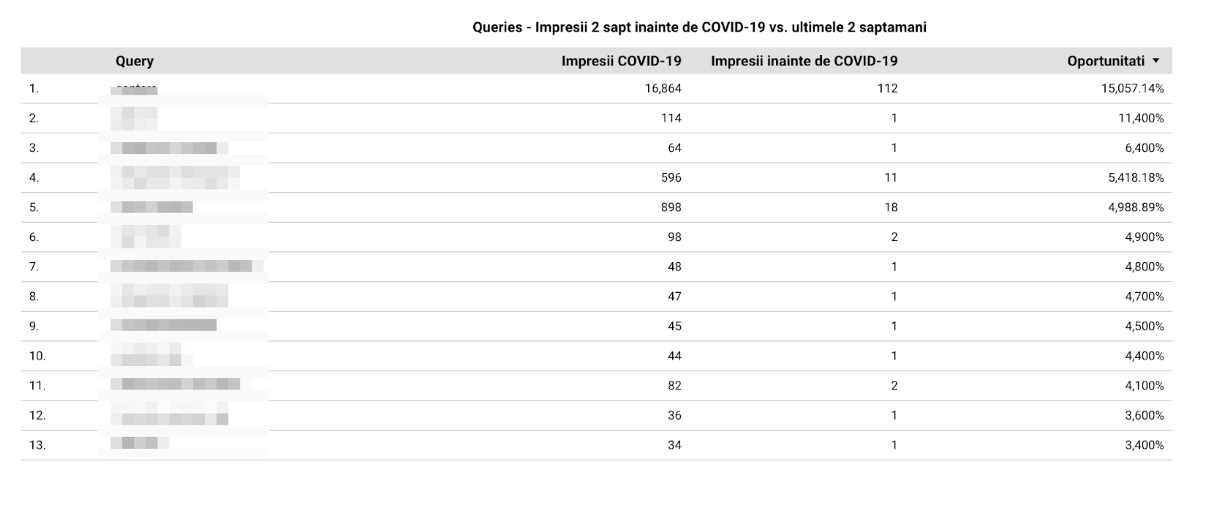 Date din Google Analytics
Date din Google Analytics
Pentru a vedea ce căutări se fac în această perioadă, direct în site, facem un raport bazat pe o comparație între căutările înregistrate la începutul acestei perioade și cele dintr-un număr egal de zile, anterioare declanșării crizei. Astfel, dacă sortăm în funcție de coloana Oportunități, vedem exact care sunt căutările cu un trend ascendent.
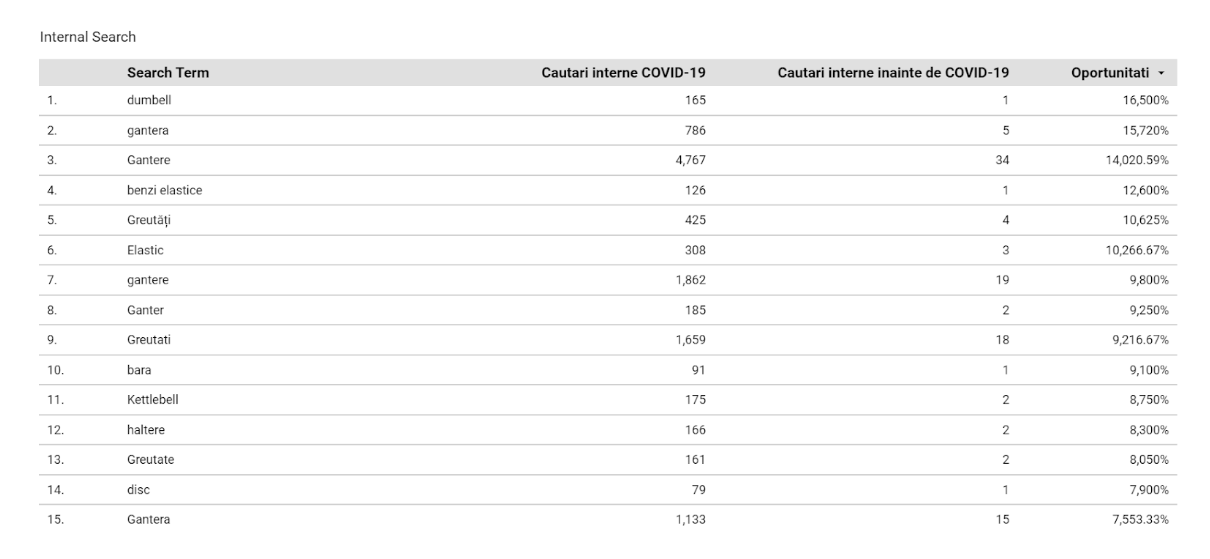 În cazul site-urilor cu Enhanced eCommerce setat, extragem date legate de performanța produselor în ultimele 2 săptămâni, pentru a identifica produsele care au făcut cel mai bine față impactului.
În cazul site-urilor cu Enhanced eCommerce setat, extragem date legate de performanța produselor în ultimele 2 săptămâni, pentru a identifica produsele care au făcut cel mai bine față impactului.
Aici, datele se sortează după coloana Unique Purchases, în ordine descrescătoare.
Cum generezi raportul?
- Faci o copie a raportului de aici: https://datastudio.google.com/u/0/reporting/1JMz_wt8LI-PPggu0WTCWhxUOO7W0X2bf/page/WEdJB
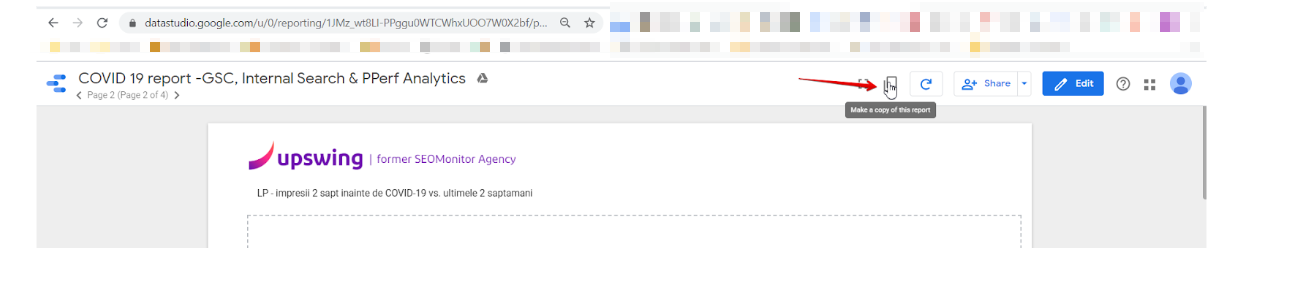 Se va afișa o fereastră în care trebuie să conectezi conturile de Google Analytics și Google Search Console pentru site-ul pentru care vrei să generezi raportul. Mențiune: Data Studio permite conectarea unui singur cont de Google, de aceea este necesar ca ambele conturi (Analytics și Search Console) să fie conectate pe aceeași adresă de email.
Se va afișa o fereastră în care trebuie să conectezi conturile de Google Analytics și Google Search Console pentru site-ul pentru care vrei să generezi raportul. Mențiune: Data Studio permite conectarea unui singur cont de Google, de aceea este necesar ca ambele conturi (Analytics și Search Console) să fie conectate pe aceeași adresă de email.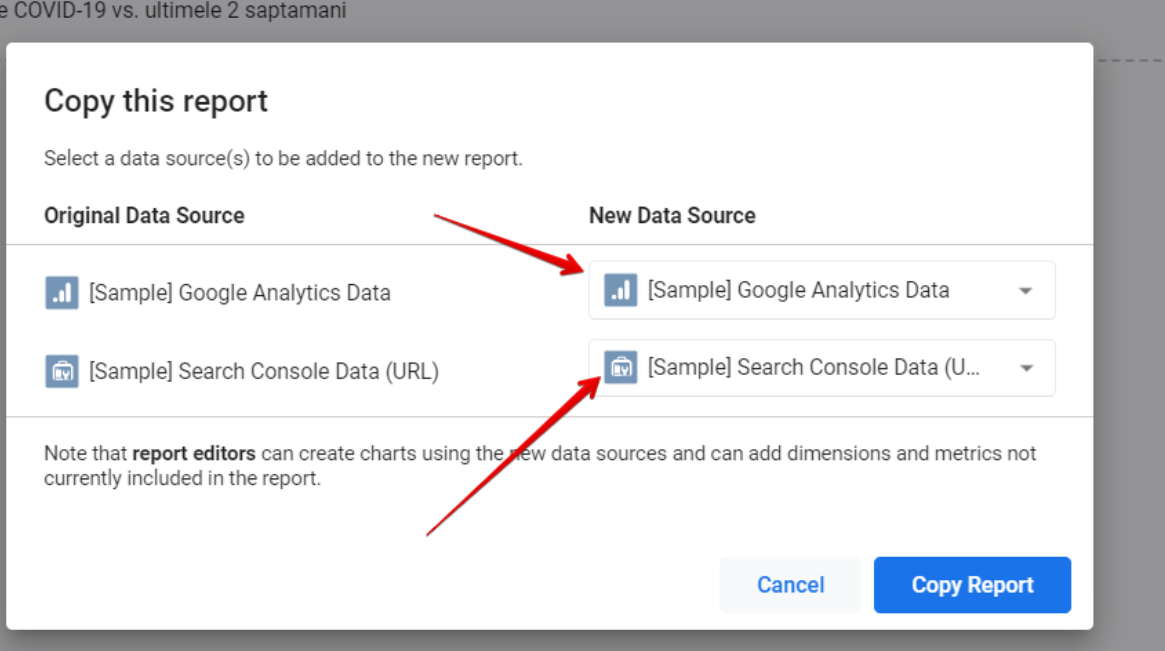 Adaugi conectorii de Google Analytics și Google Search Console în formulare, în această ordine și selectezi, pentru fiecare, Create new data source. Ulterior, doar le vei selecta din listele în care sunt afișate.
Adaugi conectorii de Google Analytics și Google Search Console în formulare, în această ordine și selectezi, pentru fiecare, Create new data source. Ulterior, doar le vei selecta din listele în care sunt afișate.
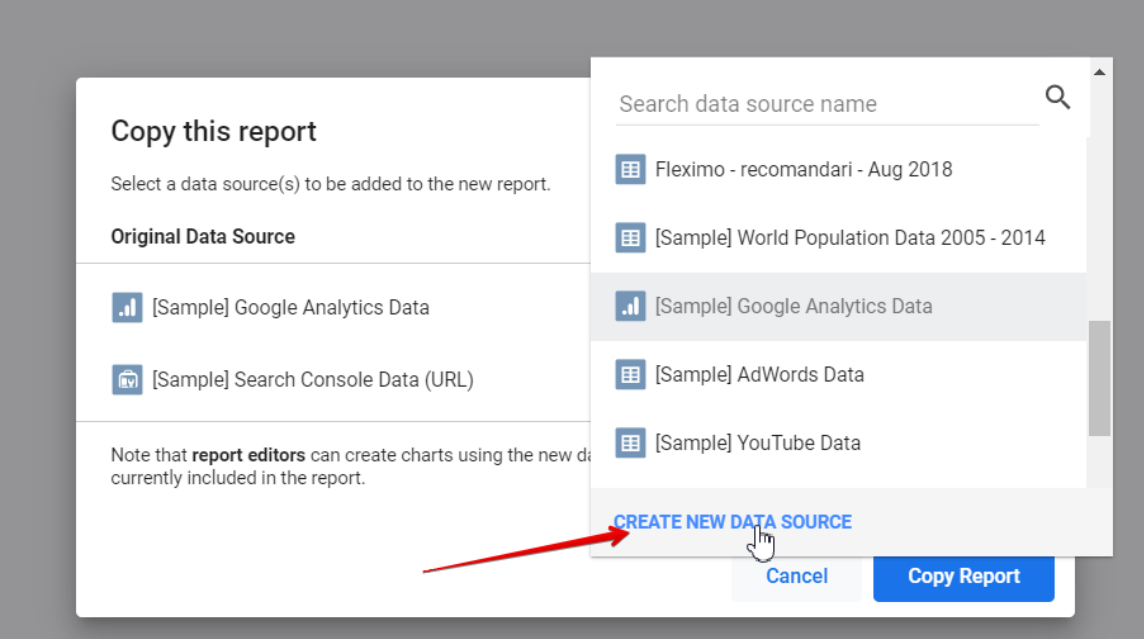 Primul pas va fi să faci asta pentru contul de Google Analytics:
Primul pas va fi să faci asta pentru contul de Google Analytics:
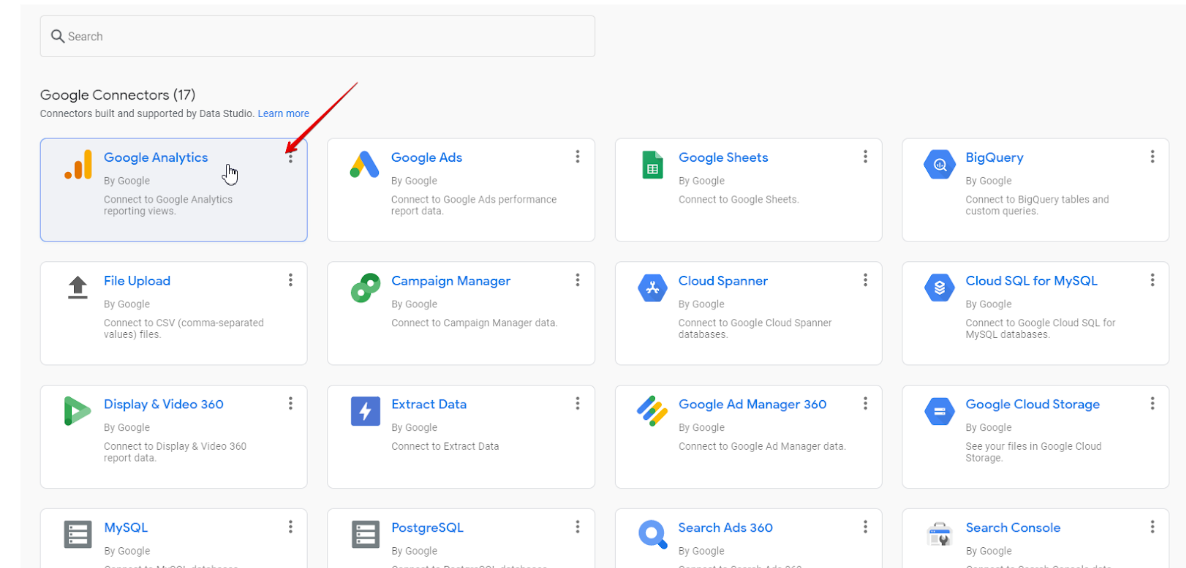
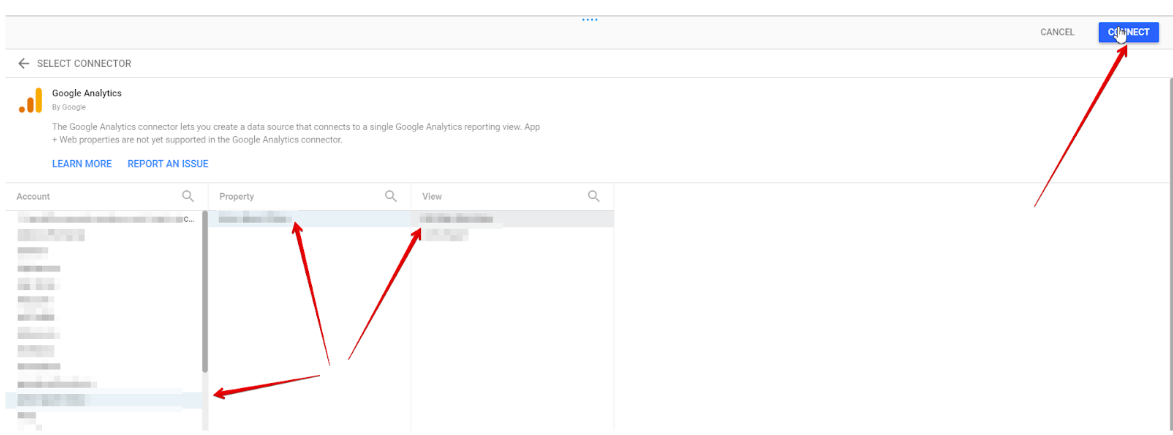 Selectezi view-ul site-ului de analizat pentru adăugarea în raport și dai click pe Connect. Se va deschide o nouă fereastră, unde vei apăsa butonul Add to report.
Selectezi view-ul site-ului de analizat pentru adăugarea în raport și dai click pe Connect. Se va deschide o nouă fereastră, unde vei apăsa butonul Add to report.
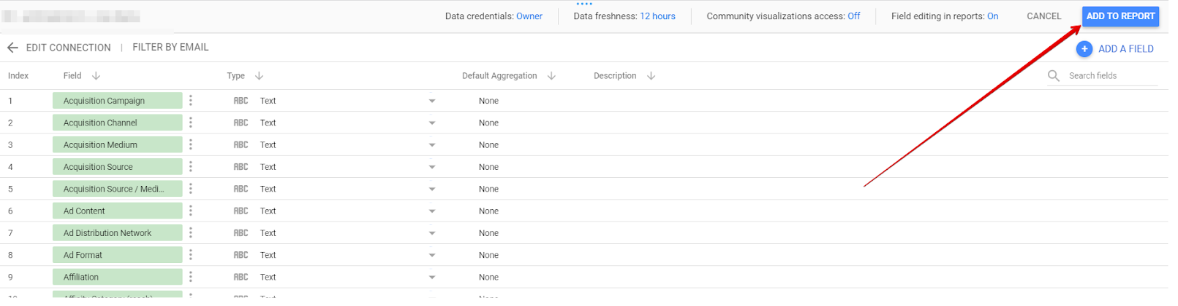 Urmezi aceiași pași pentru contul Google Search Console, în al doilea formular:
Urmezi aceiași pași pentru contul Google Search Console, în al doilea formular:
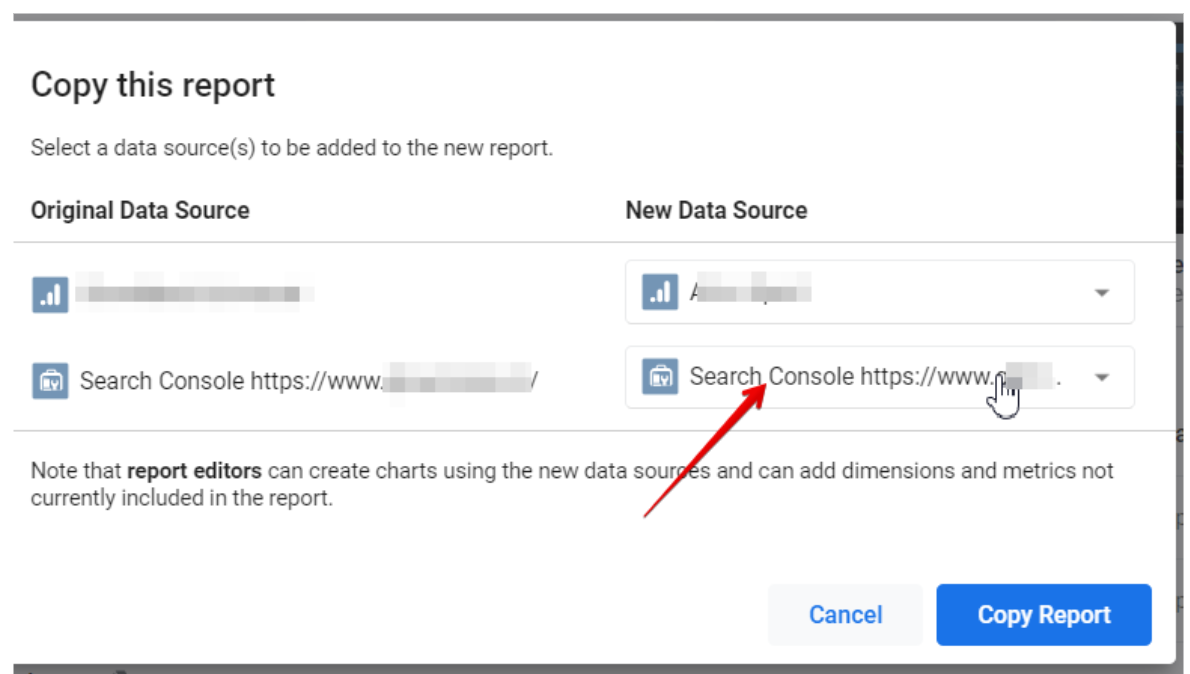 Selectezi conectorul:
Selectezi conectorul:
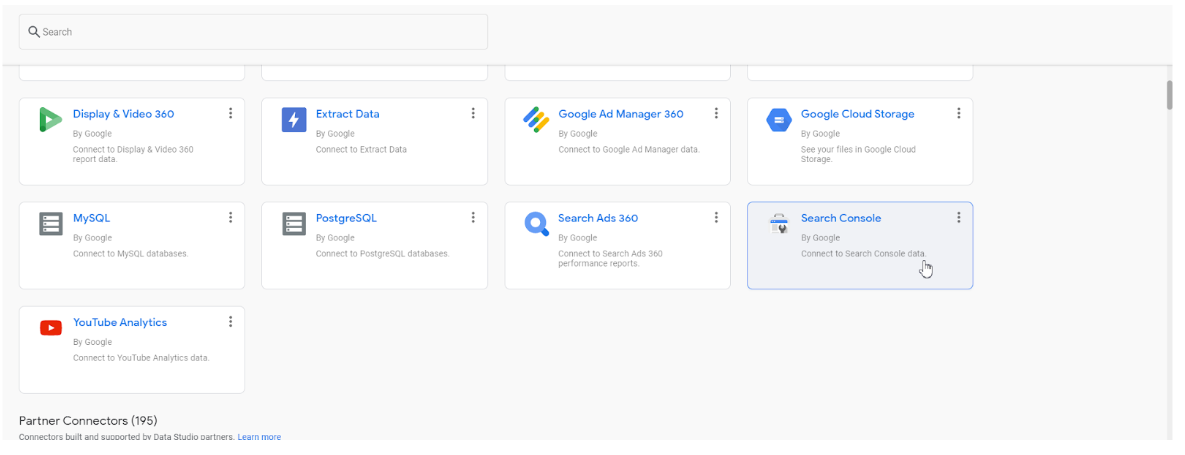 Cauți site-ul dorit și selectezi URL Impression:
Cauți site-ul dorit și selectezi URL Impression:
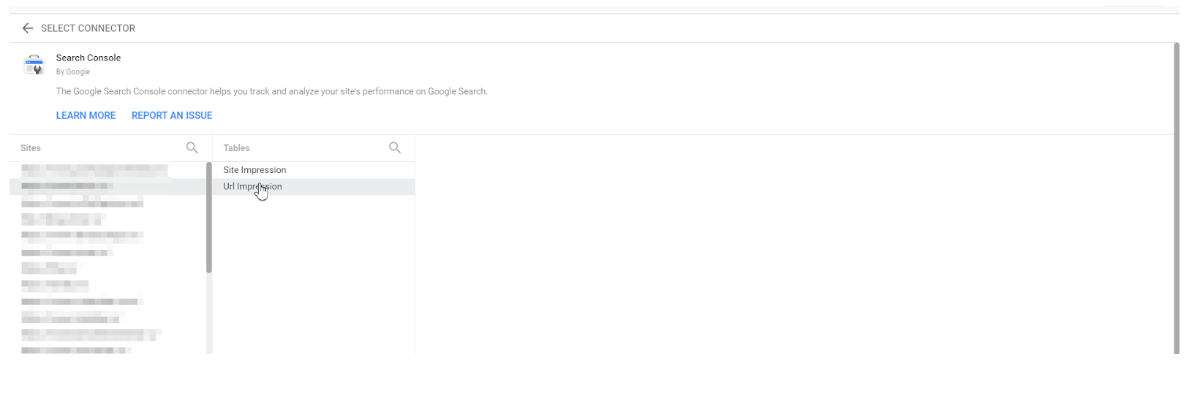 Adaugi conectorul de GSC la raport:
Adaugi conectorul de GSC la raport:
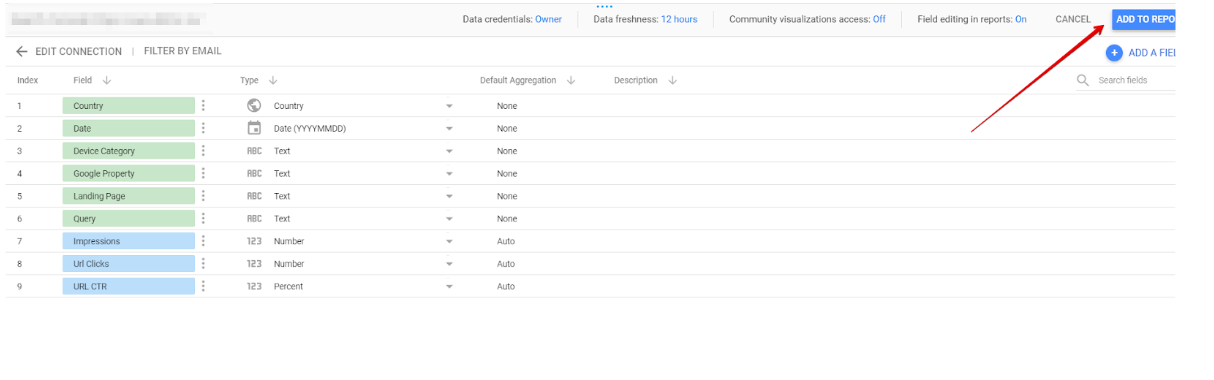 După conectarea conturilor, dai click pe Copy Report.
După conectarea conturilor, dai click pe Copy Report.
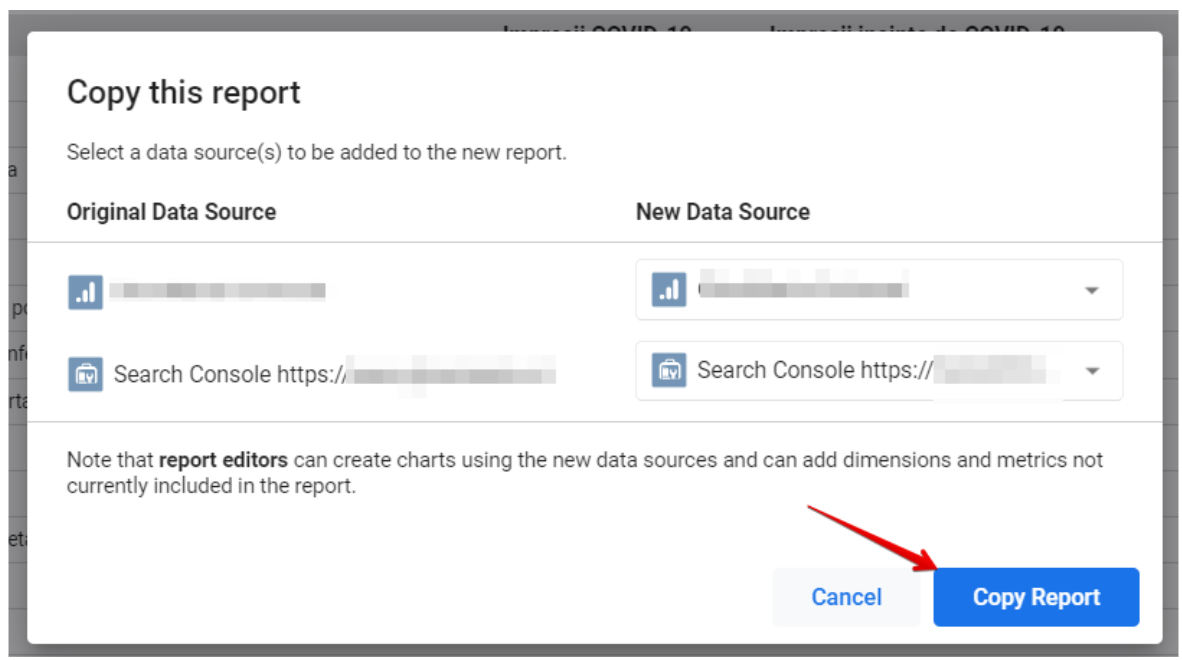 După conectare, datele se vor prelua automat.
După conectare, datele se vor prelua automat.
Activarea raportului Search Term cu termenii căutați în formularul de search al site-ului
Pentru raportul de căutări în site, asigură-te că în contul de Google Analytics este activată înregistrarea acestor căutări.
Acest lucru se face astfel:
- Identifică parametrul de căutare, făcând o căutare în formularul de search implementat în site-ul pe care îl analizezi.
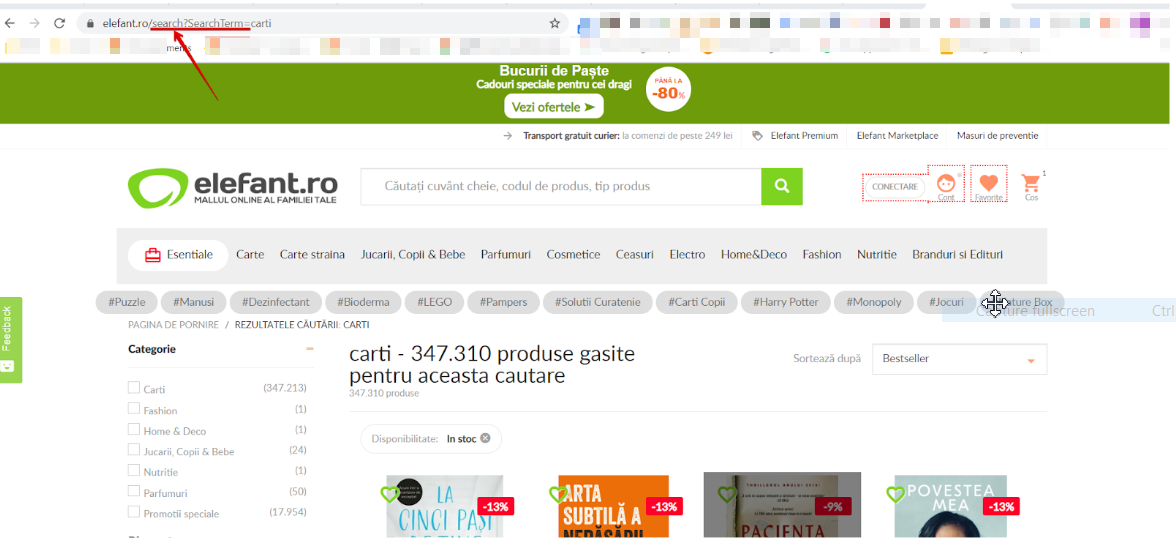 De exemplu, făcând o căutare în site-ul elefant.ro, am descoperit că parametrul de căutare pentru acesta este search?SearchTerm.
De exemplu, făcând o căutare în site-ul elefant.ro, am descoperit că parametrul de căutare pentru acesta este search?SearchTerm.
- Conectează-te la Google Analytics și accesează Admin ➡️ View Settings.
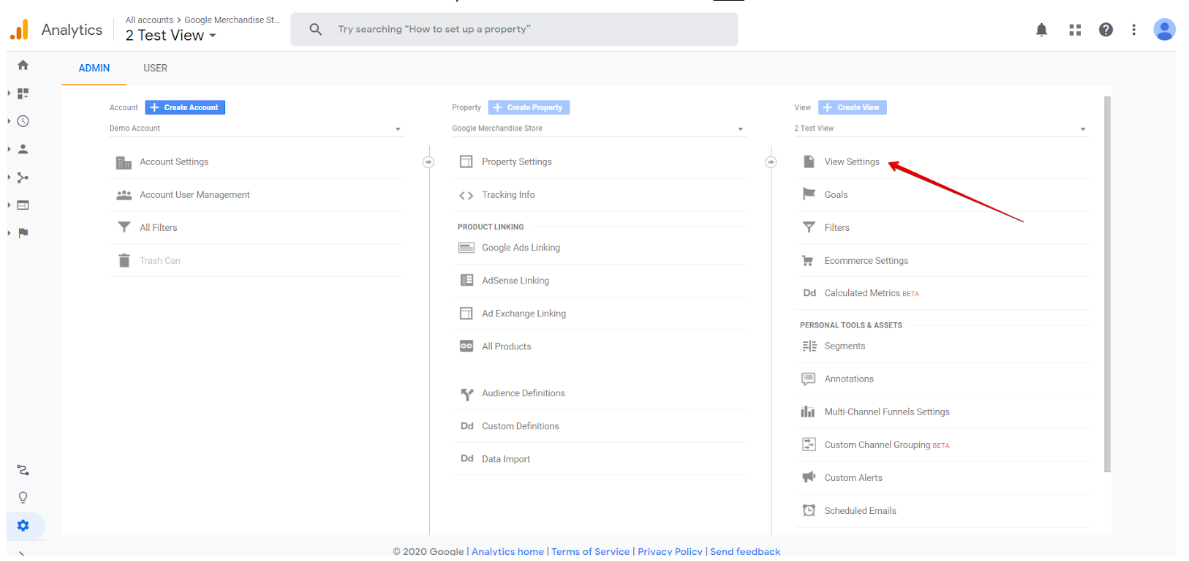 Asigură-te că Site search settings este On și completează parametrul de căutare găsit (exemplul Elefant.ro: search?SearchTerm) în formularul pentru Query parameter. Poți completa mai mulți parametri de căutare, dacă site-ul analizat folosește parametri multipli.
Asigură-te că Site search settings este On și completează parametrul de căutare găsit (exemplul Elefant.ro: search?SearchTerm) în formularul pentru Query parameter. Poți completa mai mulți parametri de căutare, dacă site-ul analizat folosește parametri multipli.
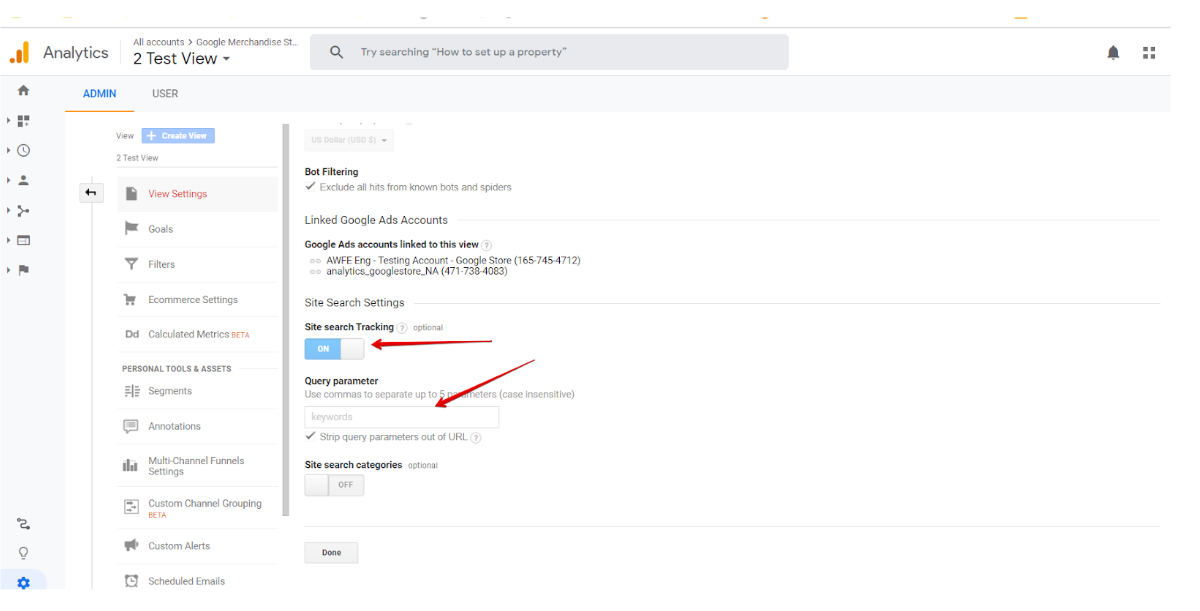 După activare, vei putea vedea raportul în contul de Google Analytics, accesând Behavior ➡️ Site Search ➡️ Search Terms.
După activare, vei putea vedea raportul în contul de Google Analytics, accesând Behavior ➡️ Site Search ➡️ Search Terms.
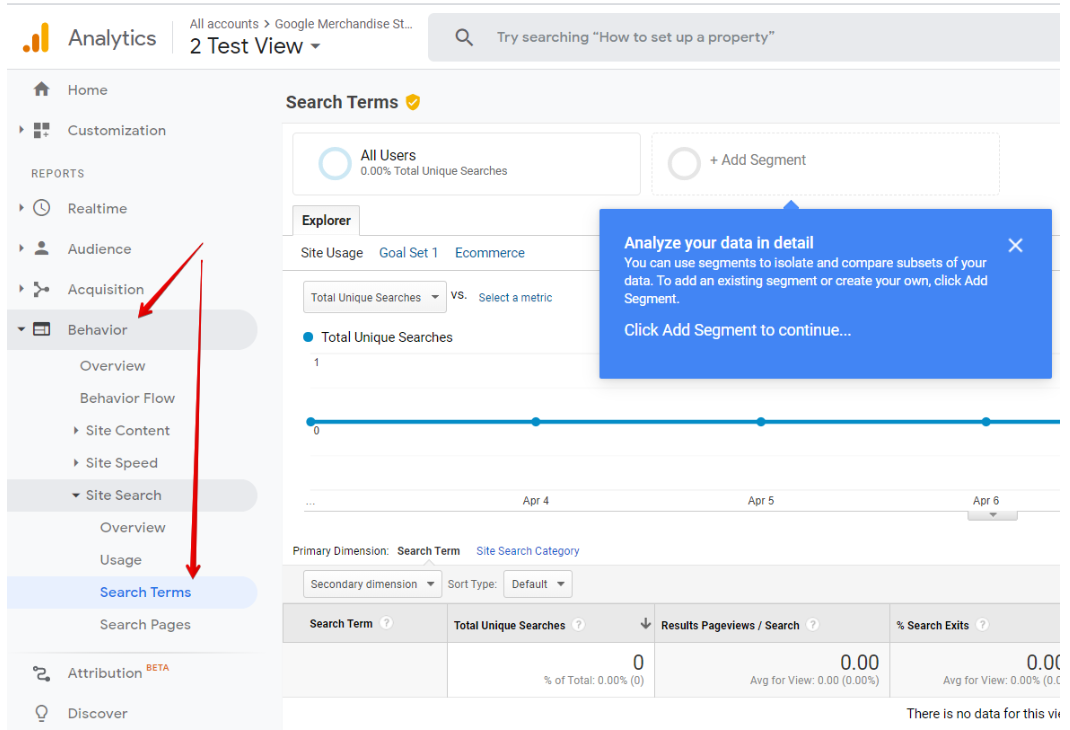 Când niciun tipar nu mai este valabil, datele în timp real devin singura soluție. Ne-am asumat misiunea de a ajuta businessurile să depășească această perioadă agresivă, făcând ceea ce știm mai bine: strategii și date în timp real, contextualizate pentru provocările fiecăruia.
Când niciun tipar nu mai este valabil, datele în timp real devin singura soluție. Ne-am asumat misiunea de a ajuta businessurile să depășească această perioadă agresivă, făcând ceea ce știm mai bine: strategii și date în timp real, contextualizate pentru provocările fiecăruia.
Pentru a obține completă a industriei în care activezi, accesează și Upswing COVID-19 Trends.